目录
linux查看内存通用命令
命令1:free -h
输出结果如下:

描述信息分为两行,Mem(内存相关描述)和Swap(交换分区相关描述)。通常在嵌入式上不使用Swap分区,所以不进行论述
项目名 | 数值 | 意义 |
Total | 1.2G | 系统物理内存总量 1.2G |
Used | 769M | 表示总计分配给缓存(包含buffers与cach)使用的大小为769M,但其中可能有部分缓存并未实际使用。 |
Free | 347M | 系统剩余总量347M |
Shared | 12M | 共享内存12M |
Buff/cache | 137M | 统称缓冲区137M,区别如下:写如磁盘时,先保存到磁盘缓冲区(buffer),然后再写入到磁盘。磁盘读出后,暂留在缓冲区(cache),为后续程序的使用做准备。 |
available | 405M | Free是指真正未使用的物理内存量,available是从程序角度可以看到的可用的内存数量。程序角度认为,未使用的内存和缓冲区都可以用来使用,所以理论上available=free+buff+cache,但这是一个理想的计算方法。实际上会有一些偏差 |
通常,需要使用free -h命令对整体内存进行判断。如果free一直在下降或used一直在上升则认为内存存在泄漏。
命令2:cat /proc/PID/status
输出结果如下:
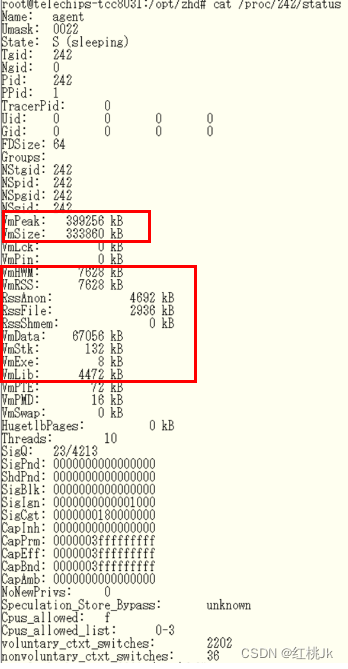
Status下会有很多进程描述信息,但对于内存仅需要关注红框中内容即可
| 项目名 | 数值 | 意义 |
| VmPeak | 399256kB | 是当前进程使用的虚拟内存的峰值 |
| VmSize | 333860kB | 是当前进程实时的虚拟内存使用情况 |
| VmHWM | 7628kB | 是当前进程使用的物理内存的峰值 |
| VmRSS | 7628kB | 是当前进程实时的物理内存使用情况 |
| RssAnon | 4692kB | 当前进程使用的匿名内存大小 |
| RssFile | 2936kB | 当前进程文件使用内存大小 |
| RssShmem | 0kB | 当前进程共享内存大小 |
| VmData | 67056kB | 是当前进程数据段的大小 |
| VmStk | 132kB | 是当前进程堆栈段的大小 |
| VmExe | 8kB | 是当前进程代码段的大小 |
| VmLib | 4472kB | 是当前进程使用的LIB库的大小 |
针对内存问题的检证,首先要确认VmSize和VmRSS的变化情况确认来是否有内存泄漏。如果出现泄漏则需要观察其他项目来判断是哪里出现了问题。
命令3:cat /proc/PID/maps
首先,要理解在Linux上,系统会对每个进行分配8G(默认设定)的虚拟空间。本命令是对当前进程的虚拟内存的具体分配结果(简略信息)。
输出的结果中会包含栈信息,堆信息,已经使用了哪些库。如下图。
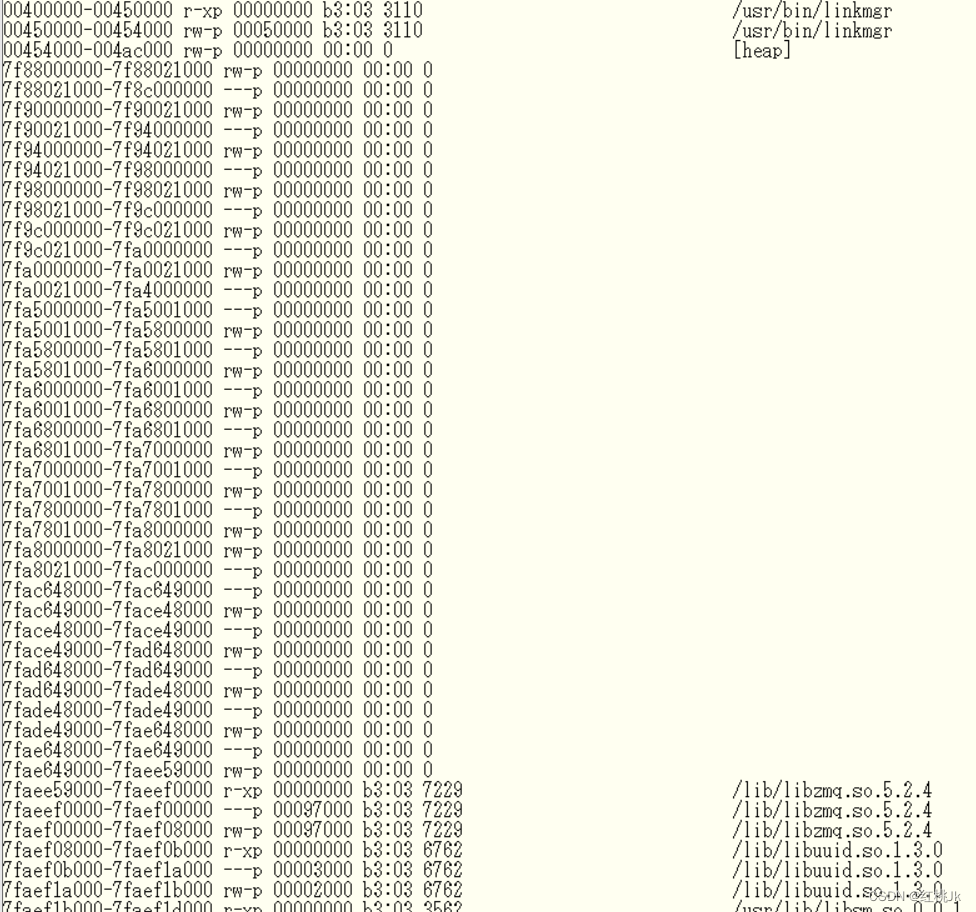
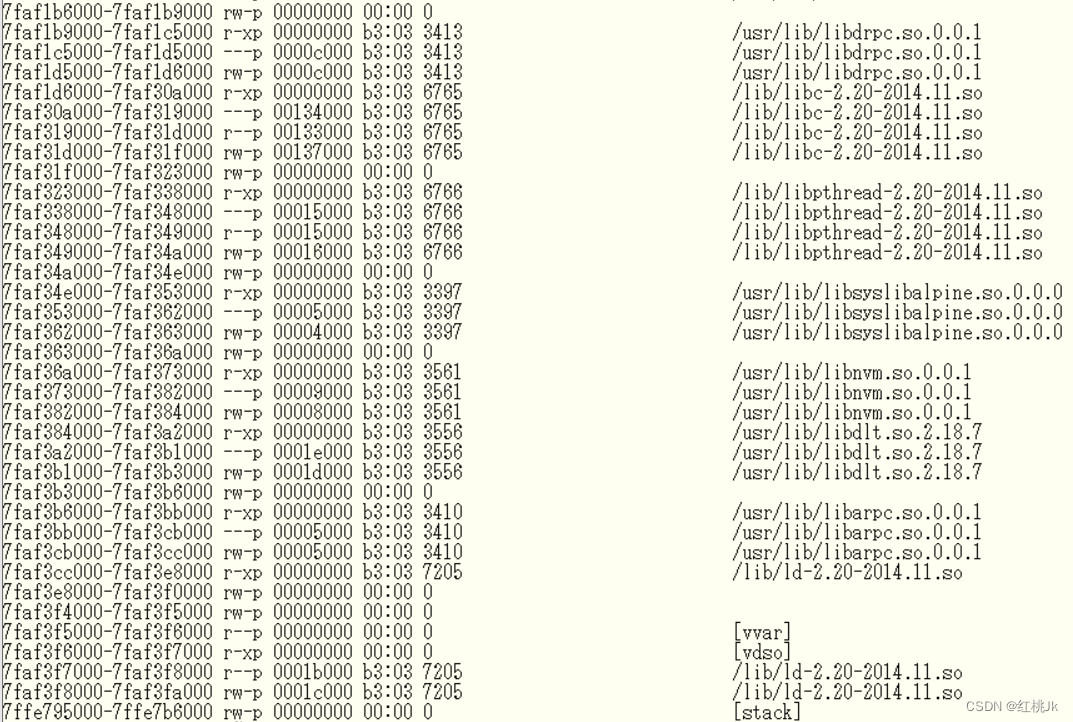
命令4:cat /proc/PID/smaps
本命令是对命令3 的详细描述,会对每一具体分配段进行详细的数据展开,如下图
对于每一段的数据都会有上图所示信息,但仅需要关注红框部分信息即可,有四个关键字段 Rss 和Pss ,shared 和Private
项目名 | 数值 | 意义 |
Rss | 8kB | 是进程的物理内存占用,包括进程本身和所有链接库,RSS = private + share |
Pss | 8kB | 链接库的共享内存平摊计算后的使用内存,(比如一个动态库有5个人引用,则将其代码段和共享内存除于5),PSS = private + share |
Shared_Clean | 0kB | 和其他进程共享的未改写页面 |
Shared_Dirty | 0kB | 和其他进程共享的已改写页面 |
Private_Clean | 0kB | 未改写的私有页面页面 |
Private_Dirty | 8kB | 已改写的私有页面页面 |
其中: private = private_clean + private_dirty: 这个数据一般能够比较准确反映一个进程内部占用的内存,在内存优化的时候使用这个作为参考值比较合理,进程的物理内存占用就是smaps中所有的private的相加(链接的动态库的也要统计进去)。
仅仅你自己使用的库 是属于Private的,如果别人也用这个库 则是属于Shared。当然你的代码如果链接给别人,也是属于Shared。
所以想要得到确定的内存使用量,将/proc/PID/smap中的所有Private_Clean和Private_Dirty累加起来,是很好的解决方案
对于内存的检测提供两个脚本方案:
对全部进程进行内存统计
检测全部进程内存量的脚本,(输出时通过 ] 符号进行分割,方便用excel进行分列数据统计)
#!/bin/bash
a=1
echo "8 > /proc/sys/kernel/printk"
while [ $a -eq 1 ];do
echo "########################"
echo `date "+%Y-%m-%d %H:%M:%S"`
echo "free"
free -h
for pid in `ls -1 /proc/ | egrep "[[:digit:]]"`;
do if [ -f "/proc/$pid/status" ];
then proc_name=`grep '^Name' /proc/$pid/status | awk '{print $2}'`;
mem_VmPeak=`grep '^VmPeak' /proc/$pid/status | awk '{print $2}'`;
mem_VmRSS=`grep '^VmRSS' /proc/$pid/status | awk '{print $2}'`;
mem_VmSize=`grep '^VmSize' /proc/$pid/status | awk '{print $2}'`;
mem_VmData=`grep '^VmData' /proc/$pid/status | awk '{print $2}'`;
if [[ $mem_VmPeak != "" ]]; then echo "]$proc_name] VmPeak : ]$mem_VmPeak] kB VmRSS : ]$mem_VmRSS] kB VmSize : ]$mem_VmSize] kB VmData : ]$mem_VmData] kB";
fi
fi
done
echo "########################"
sleep 30s
done对特定模块进行内存统计
当确认是某一个模块的问题时,在通过下面的脚本对单独的模块进行内存统计
(下面的脚本中替换loggmr为想调查的进程名即可)
#!/bin/bash
while [ 1 -eq 1 ];do
echo "########################"
echo `date "+%Y-%m-%d %H:%M:%S"`
free
pid=$(ps -aux |grep logmgr|head -n 1|awk '{print $2}')
echo "++++++++++++++++++++"
echo RssSum_SUM:`cat /proc/$pid/smaps |grep Rss|awk 'BEGIN{sum=0;}{sum=sum+$2;}END{print sum}'`KB
echo PssSum_SUM:`cat /proc/$pid/smaps |grep Pss|awk 'BEGIN{sum=0;}{sum=sum+$2;}END{print sum}'`KB
echo Shared_Clean_SUM:`cat /proc/$pid/smaps |grep Shared_Clean|awk 'BEGIN{sum=0;}{sum=sum+$2;}END{print sum}'`KB
echo Shared_Dirty_SUM:`cat /proc/$pid/smaps |grep Shared_Dirty|awk 'BEGIN{sum=0;}{sum=sum+$2;}END{print sum}'`KB
echo Private_Clean_SUM:`cat /proc/$pid/smaps |grep Private_Clean|awk 'BEGIN{sum=0;}{sum=sum+$2;}END{print sum}'`KB
echo Private_Dirty_SUM:`cat /proc/$pid/smaps |grep Private_Dirty|awk 'BEGIN{sum=0;}{sum=sum+$2;}END{print sum}'`KB
echo "-----------------------"
cat /proc/$pid/status
sleep 30s
done








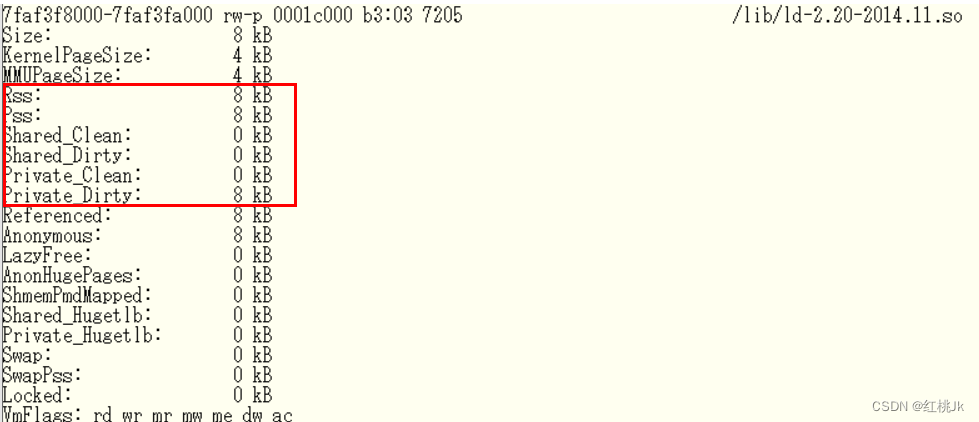













 1万+
1万+











 被折叠的 条评论
为什么被折叠?
被折叠的 条评论
为什么被折叠?








